Win10自发布以来就受到人们的追捧。不过,不喜欢Win10易胜的用户其实也有不少。因为当我们不想要的时候,无论怎么删除都无法删除。不过今天小编就来告诉大家如何彻底删除Win10一胜。
关于如何彻底卸载Win10易胜,其实我这几天也是从朋友那里了解到的,后来才了解的比较多,所以现在就给朋友们介绍一下如何卸载Win10易胜。他们。
1、首先按“win+r”热键打开运行窗口,输入“services.msc”点击确定,如下图;
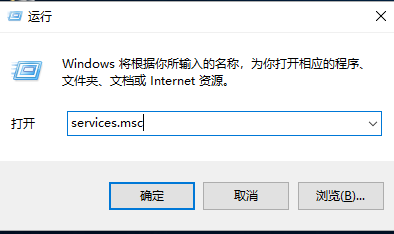
宜生助理图-1
2、然后在弹出的窗口中找到“Windows Update”服务项,双击打开。如下所示;
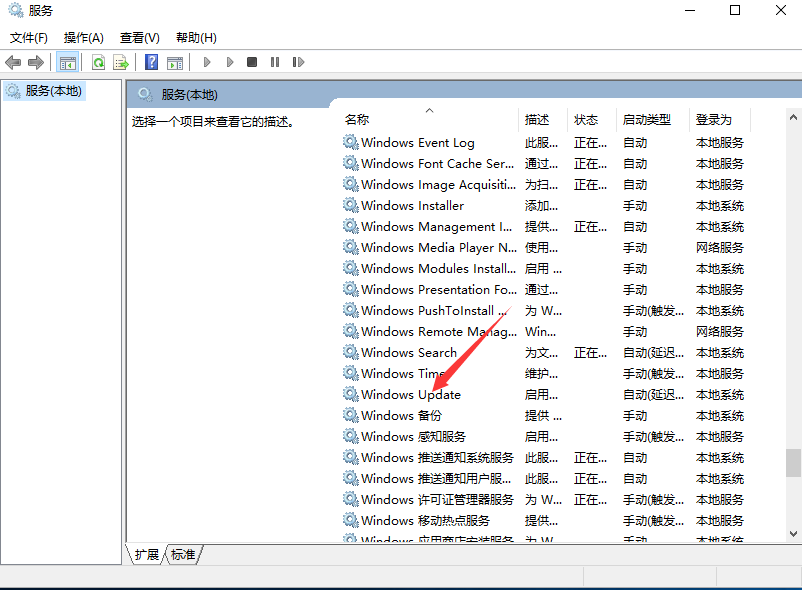
卸载win10易升图-2
3. 在新窗口中单击“停止”,然后在启动类型中选择“禁用”选项。如下所示;
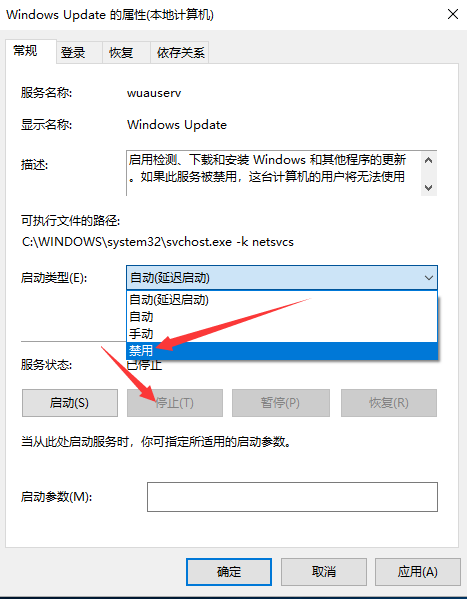
卸载win10易升图-3
4.然后点击窗口上方的“恢复”,最后将第一次失败、第二次失败以及后续失败设置为不执行任何操作。如下所示;
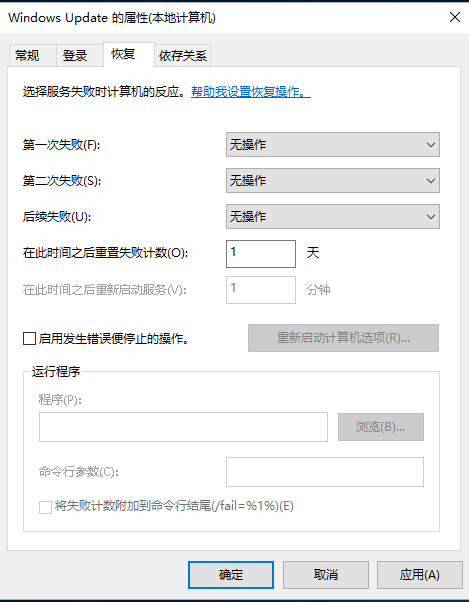
宜生助理图4
好了~以上介绍的就是如何卸载win10易升了~你学会了吗~
分享到: